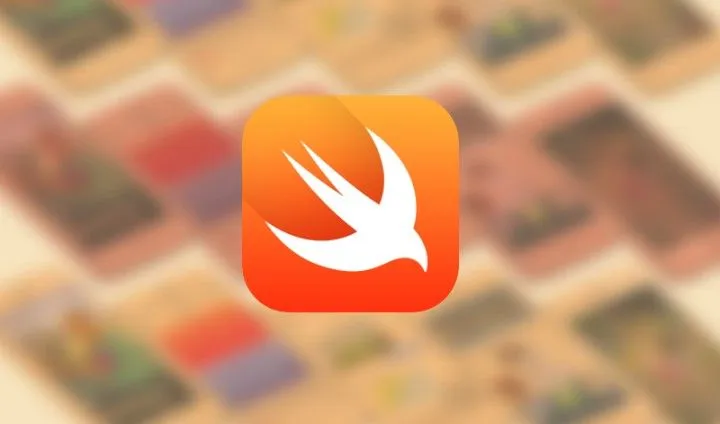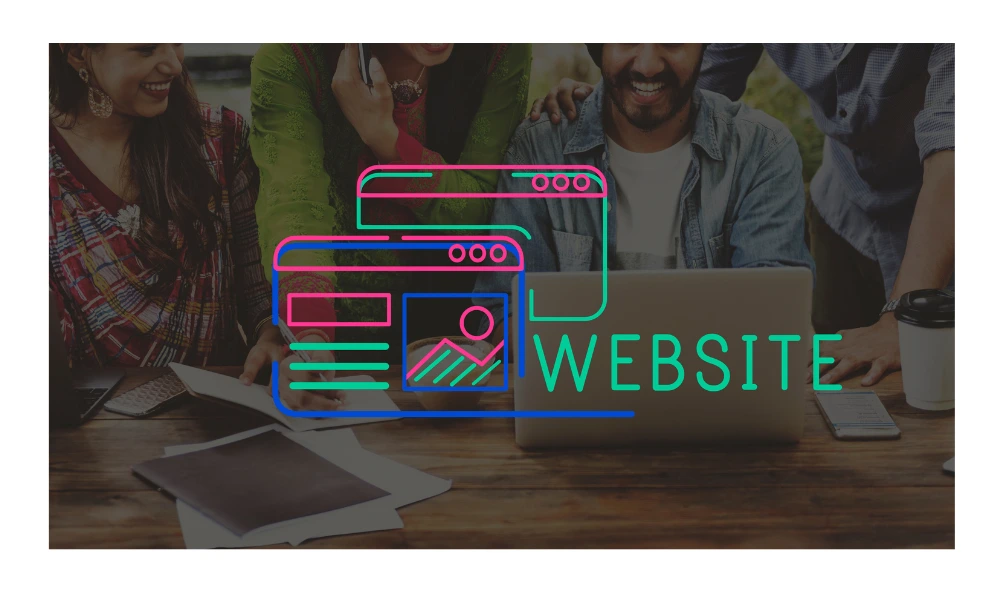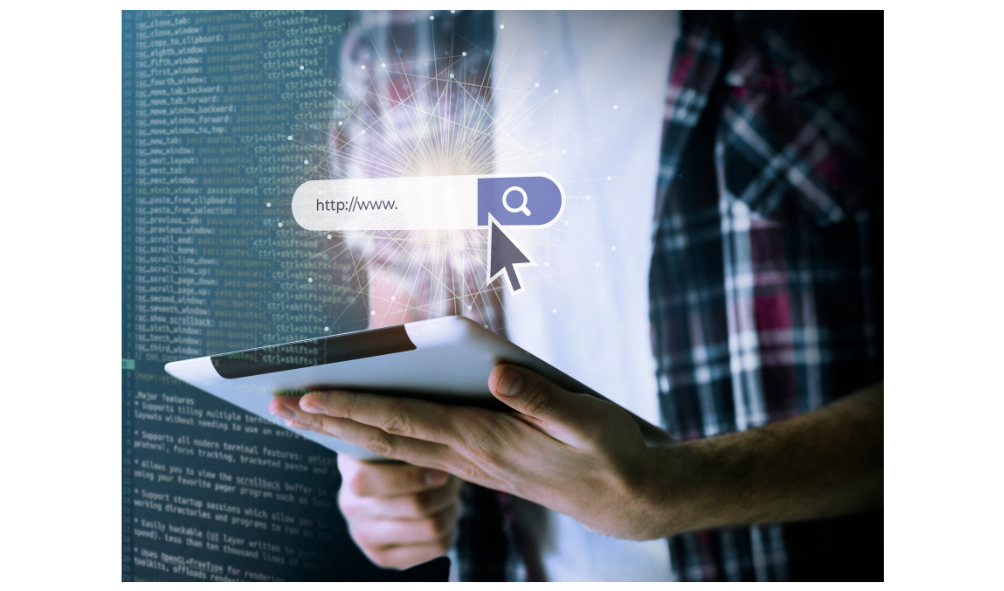Tool ini sangat populer untuk membantu pengembangan software sederhana hingga tahap professional, dan sering digunakan oleh programmer pemula hingga expertise. Pada artikel kali ini, kami akan membahas secara lengkap seputar Xampp dan proses instalasinya untuk kebutuhan web server.
Pengertian XAMPP
Definisi sederhana dari Xampp adalah perangkat lunak berbasis web server yang bersifat open source (bebas), serta mendukung di berbagai sistem operasi, baik Windows, Linux, atau Mac OS. Xampp digunakan sebagai standalone server (berdiri sendiri) atau biasa disebut dengan localhost. Hal tersebut memudahkan dalam proses pengeditan, desain, dan pengembangan aplikasi.
Xampp tersusun atas kependekan dari beberapa kata berikut ini:
1. X (Cross Platform)
Maksudnya adalah, Xampp dalam dijalankan di berbagai perangkat sistem operasi yang ada, misalnya Windows, Linux, Mac OS, dan Solaris. Dari ke semua sistem operasi tersebut, software ini bersifat open source atau dapat digunakan secara gratis.
2. A (Apache)
Apache merupakan aplikasi web server yang bertugas untuk menciptakan halaman website yang benar berdasarkan kode program PHP yang ditulis oleh pengembang web (developer). Memungkinkan juga untuk mengakses sistem database terlebih dahulu untuk mendukung halaman situs yang dihasilkan.
3. M (MySQL/MariaDB)
MySQL merupakan salah satu aplikasi database server yang menerapkan bahasa pemrograman SQL (Structured Query Language). Fungsi dari MySQL sendiri adalah untuk mengelola dan membuat sistem basis data secara terstruktur dan sistematis.
4. P (PHP)
PHP adalah bahasa pemrograman khusus berbasis web untuk kebutuhan pada sisi server (back end). Sehingga, PHP sangat memungkinkan untuk membuat suatu halaman website menjadi lebih dinamis dengan menerapkan server-side scripting. PHP juga mendukung manajemen sistem pada Oracle, Postgresql, Microsoft Access, dan lain sebagainya.
Baca juga: Tutorial Mudah Belajar Bahasa Pemrograman PHP untuk Pemula
5. P (Perl)
Perl merupakan bahasa pemrograman untuk segala kebutuhan (cross platform) yang berfungsi sebagai penunjuk eksistensi dari PHP. Perl biasanya banyak digunakan untuk website development pada sistem berbasis CMS (Content Management System) seperti WordPress.
Sejarah Singkat XAMPP
Sejarah awal terbentuknya Xampp adalah dimulai dari tahap pengembangan yang dilakukan oleh tim proyek yang bernama Apache Friends pada tahun 2002. Tim tersebut terdiri dari tim inti (core), pengembang (development), dan pendukung (support). Proyek ini bertujuan untuk mendukung dan mempromosikan penggunaan dari Apache web server.
Baca juga: Jenis Aplikasi Berbasis Web Beserta Contoh Penerapannya
Fungsi dari XAMPP
Terdapat banyak manfaat dari penggunaan Xampp, berikut merupakan beberapa fungsi utama yang dimiliki oleh tool web server ini.
1. Mengkonfigurasi Pengaturan Database pada PhpMyAdmin
Pertama, mampu mengatur halaman basis data pada PhpMyAdmin tanpa perlu khawatir terjadi error, dikarenakan anda hanya mengakses pada server lokal komputer saja. Dengan PhpMyAdmin, anda bebas untuk melakukan beberapa perubahan seperti mengedit, menghapus, mengupdate, dan menambahkan user pada database.
2. Menjalankan Laravel melalui Perangkat Komputer
Kedua, Laravel merupakan salah satu framework milik PHP yang berfungsi untuk mempermudah programmer dalam mengembangkan tampilan website. Sehingga, dengan penggunaan Xampp akan lebih mudah dalam memodifikasi kode program atau script, serta membuat fitur baru dengan lebih cepat.
Baca juga: Laravel vs Codeigniter: Framework Mana yang Terbaik?
3. Menginstall WordPress secara Offline
Yang terakhir, jika anda ingin belajar WordPress, maka anda dapat memanfaatkan penggunaan dari Xampp tanpa membutuhkan koneksi internet. Sehingga, sangat memudahkan dalam proses pengerjaan front end maupun back end.
Fitur-fitur XAMPP Web Server
Berikut adalah fitur-fitur XAMPP, lengkap dengan penjelasannya.
1. Apache Web Server
Apache HTTP Server adalah aplikasi web server yang merupakan bagian dari XAMPP. Selain mendistribusikan komponen lainnya, Apache berfungsi sebagai penghubung antara web server dan pengguna.
Pertama kali diluncurkan pada tahun 1995, Apache dikelola oleh Apache Software Foundation dan hingga kini menjadi software web server yang paling banyak digunakan, dengan perusahaan ternama seperti Cisco, IBM, dan Adobe sebagai penggunanya.
2. MariaDB
MariaDB adalah sistem manajemen basis data (DBMS) relasional open source yang dapat digunakan secara gratis. Seperti DBMS pada umumnya, MariaDB berfungsi untuk menyimpan, mengelola, dan memanipulasi data.
Dibandingkan dengan MySQL, MariaDB menawarkan beberapa keunggulan seperti performa yang lebih cepat, dukungan untuk GIS, serta kemudahan dalam mengelola database NoSQL, sehingga banyak digunakan oleh perusahaan-perusahaan besar seperti Wikipedia dan Google.
3. PHP
PHP merupakan salah satu bahasa pemrograman yang digunakan untuk membangun bagian back end dari situs web. Versi 8.1 dari PHP telah disiapkan untuk kebutuhan yang lebih rumit, termasuk pengembangan aplikasi mobile. XAMPP menyediakan berbagai framework terkenal seperti Laravel untuk proyek skala besar, CodeIgniter yang banyak digunakan di pendidikan, dan Yii yang sedang populer.
4. phpMyAdmin
phpMyAdmin adalah aplikasi berbasis web yang digunakan untuk membuat dan mengelola database MySQL. Meskipun MySQL bukan lagi software DBMS default dalam XAMPP, phpMyAdmin tetap mendukung kebutuhan MySQL.
Selain fungsi umum untuk mengelola database, phpMyAdmin memiliki fitur tambahan seperti meningkatkan performa database, mengubah URL WordPress, dan menyalin database MySQL.
5. OpenSSL
OpenSSL adalah software yang menyediakan sertifikat SSL (Secure Socket Layer) untuk mengamankan transfer data antara server dan komputer. Dengan mengenkripsi data menjadi karakter acak, OpenSSL menjadi penyedia SSL default untuk Apache Web Server dan juga termasuk dalam fitur-fitur XAMPP setiap kali versi baru dirilis.
6. Webalizer
Webalizer adalah software analisis yang memungkinkan Anda untuk memantau performa situs web, mirip dengan Google Analytics. Software ini merekam aktivitas pengunjung, seperti total kunjungan, kunjungan unik, dan data demografis, yang kemudian diolah menjadi statistik untuk berbagai rentang waktu.
7. FileZilla FTP Server
FileZilla adalah salah satu aplikasi File Transfer Protocol (FTP) paling populer yang memfasilitasi transfer file antara server dan komputer. Dengan fitur XAMPP ini, Anda dapat dengan mudah mengirim file ke server, seperti saat memindahkan file antar folder di komputer. Namun, FileZilla hanya tersedia pada versi XAMPP untuk Windows.
8. Mercury Mail Transport System
Mercury MTS adalah software mail server bawaan XAMPP yang mengelola proses pengiriman email dari server ke penerima. Software ini mendukung berbagai protokol seperti SMTP, POP3, dan IMAP, tetapi hanya tersedia di XAMPP untuk Windows.
9. Strawberry Perl Portable
Strawberry Perl adalah lingkungan pemrograman Perl untuk Windows, yang menyediakan distribusi bahasa pemrograman Perl beserta semua modul, library, dan alat resmi lainnya. Di dalam paket ini juga terdapat beberapa modul Perl tidak resmi yang sering digunakan oleh developer, seperti Perl Archive Toolkit dan Perl Package Manager.
10. Tomcat
Tomcat adalah komponen web server lain yang dimiliki XAMPP yang menyediakan lingkungan Java untuk menjalankan aplikasi berbasis bahasa pemrograman Java. Dengan Tomcat, Anda dapat meningkatkan kemampuan aplikasi Java untuk berjalan dengan efisien pada server.
11. XAMPP Control Panel
XAMPP Control Panel adalah alat manajemen yang memungkinkan Anda untuk mengelola semua fitur XAMPP. Dengan panel ini, Anda dapat menjalankan, menghentikan, atau menonaktifkan berbagai komponen XAMPP. Control Panel juga menyediakan fungsi khusus seperti konfigurasi aplikasi, tampilan proses aktif, akses terminal Shell, navigasi ke direktori instalasi XAMPP, dan bantuan komunitas.
3 Komponen Utama dari XAMPP
Terdapat tiga komponen penting penyusun Xampp, diantaranya adalah sebagai berikut.
1. Control Panel
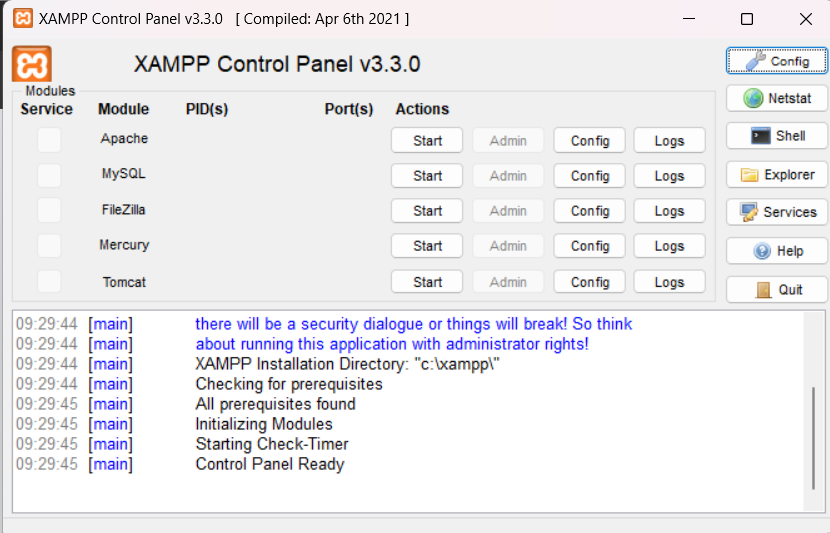
Control panel merupakan layanan yang digunakan untuk mengelola Xampp mulai dari mengatur penggunaan database, mengupload file, melakukan konfigurasi terkait proyek website, dan fungsionalitas fitur yang lainnya. Penerapannya akan sama dengan fitur pada CPanel untuk kebutuhan hosting yang bersifat online.
2. HTDocs
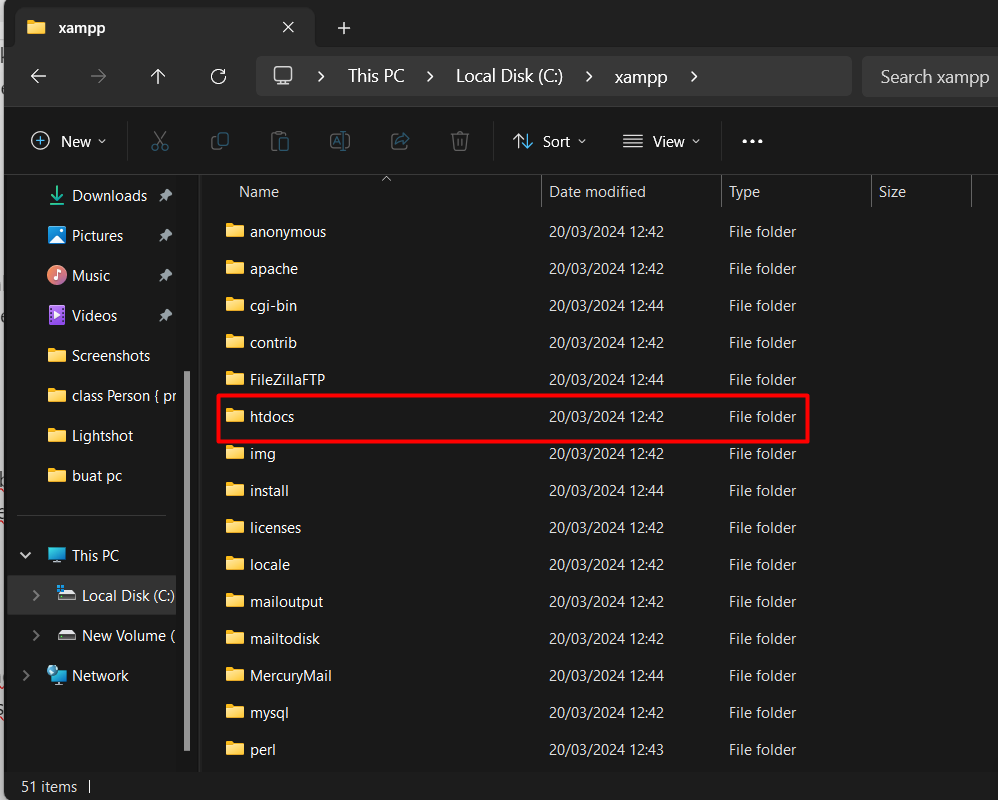
HTdocs, merupakan nama sebuah folder yang menjadi bagian dalam Xampp yang berfungsi sebagai penyimpan file dan dokumen yang nantinya akan ditampilkan pada browser dalam bentuk website. Untuk kapasitas penyimpanan dari HTdocs sendiri menyesuaikan dengan hardisk storage pada perangkat komputer anda.
3. PhpMyAdmin
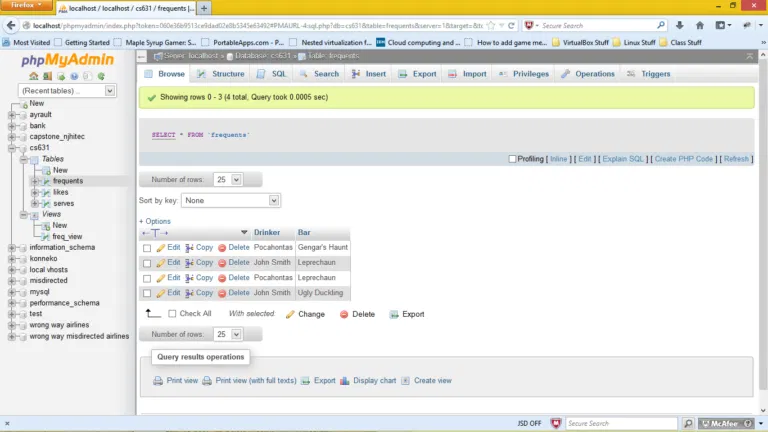
Peran atau tugas dari PhpMyAdmin adalah sebagai pengatur proses konfigurasi pada MySQL. Untuk membuka akses PhpMyAdmin, anda dapat memasukkan perintah pada web browser dengan menuliskan alamat URL http://localhost/phpmyadmin.
4. Config
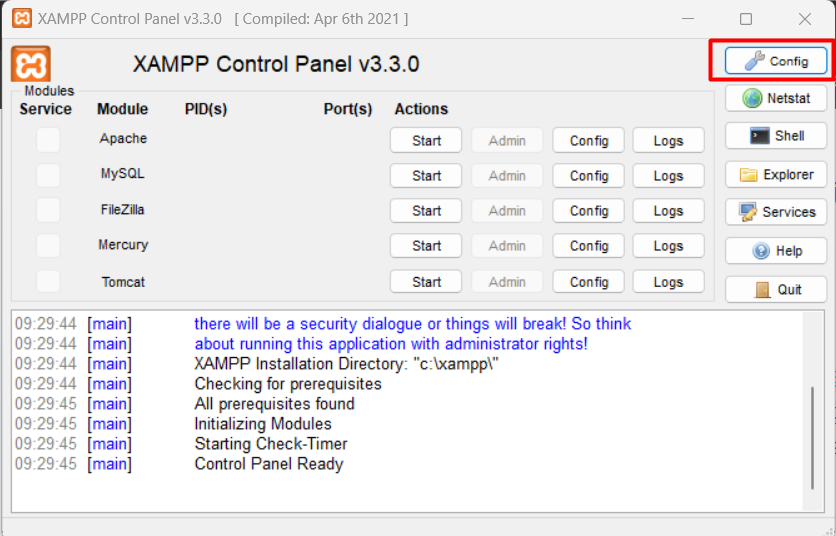
Komponen berikutnya adalah config. Config adalah elemen dalam XAMPP yang bertugas untuk mengelola pengaturan dasar, seperti menentukan aplikasi editor teks dan browser yang akan digunakan sebagai default oleh XAMPP.
5. Netstat
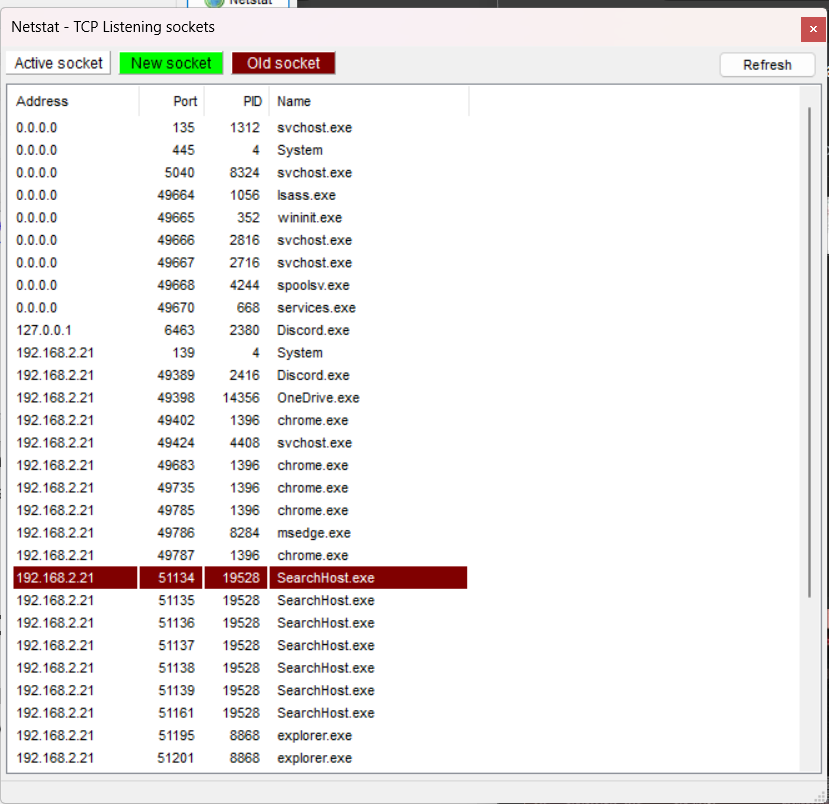
Netstat merupakan komponen dalam XAMPP yang digunakan untuk memeriksa apakah port yang dipakai oleh XAMPP sudah terpakai oleh aplikasi lain. Jika port standar XAMPP sedang digunakan oleh aplikasi lain, maka XAMPP tidak dapat beroperasi dengan optimal. Dalam hal ini, kamu perlu mengganti port yang bermasalah dengan port lain yang belum terpakai.
Cara Menggunakan XAMPP
Pada pembahasan yang terakhir, kami akan menjelaskan beberapa tahapan dalam penggunaan Xampp mulai dari proses instalasi hingga contoh implementasinya.
1. Cara Menginstall XAMPP
Berikut ini merupakan beberapa langkah untuk menginstall Xampp dengan mudah dan cepat.
- Pertama, anda dapat mengunjungi situs laman resmi pada link berikut: https://www.apachefriends.org/download.html. Anda dapat mengunduh terlebih dahulu secara free dan jangan lupa untuk mempersiapkan koneksi internet.
- Setelah file berhasil terunduh, langkah berikutnya anda dapat mengekstrak file dan mulai tahap instalasi sesuai dengan petunjuk dan instruksi yang ada. Anda dapat memilih komponen yang dibutuhkan sesuai dengan kebutuhan perangkat lunak yang akan dikembangkan.
- Selanjutnya, anda harus menentukan file direktori penyimpanan Xampp anda dengan memperhatikan kapasitas penyimpanan program. Kami merekomendasikan untuk meletakkan pada local disk system anda agar lebih mudah dalam proses maintenance.
- Berikutnya, anda dapat menunggu proses instalasi hingga selesai dan Xampp siap dijalankan secara offline menggunakan bantuan localhost.
2. Cara Menggunakan XAMPP
Untuk menjalankan aplikasi Xampp, yang pertama harus dilakukan adalah membuka terlebih dahulu aplikasi tersebut. Kemudian, anda dapat menekan tombol atau button yang bertuliskan start untuk menjalankan modul Apache dan MySQL (untuk kebutuhan database).
Setelah anda telah memastikan bahwa aplikasi dapat berjalan tanpa ada pesan error, maka anda dapat mengakses localhost dengan menuliskan alamat URL pada web browser anda.
Kesimpulan
Penggunaan dari Xampp sangat dibutuhkan untuk dapat mengembangkan software ataupun tampilan website dengan lebih mudah, cepat, dan terstruktur. Terdapat tiga komponen penyusun utama dari tool ini, yaitu HTDocs, Control Panel, dan PhpMyAdmin. Gunakan aplikasi web server ini sebagai tool bantuan untuk mulai belajar tahapan pengembangan perangkat lunak sesuai dengan kebutuhan atau proyek bisnis anda.
Sekawan Media menawarkan jasa pembuatan software profesional untuk membantu merealisasikan strategi bisnis anda. Jika anda tertarik dengan layanan kami, silakan kunjungi website kami dan menghubungi melalui kontak yang telah kami sediakan.